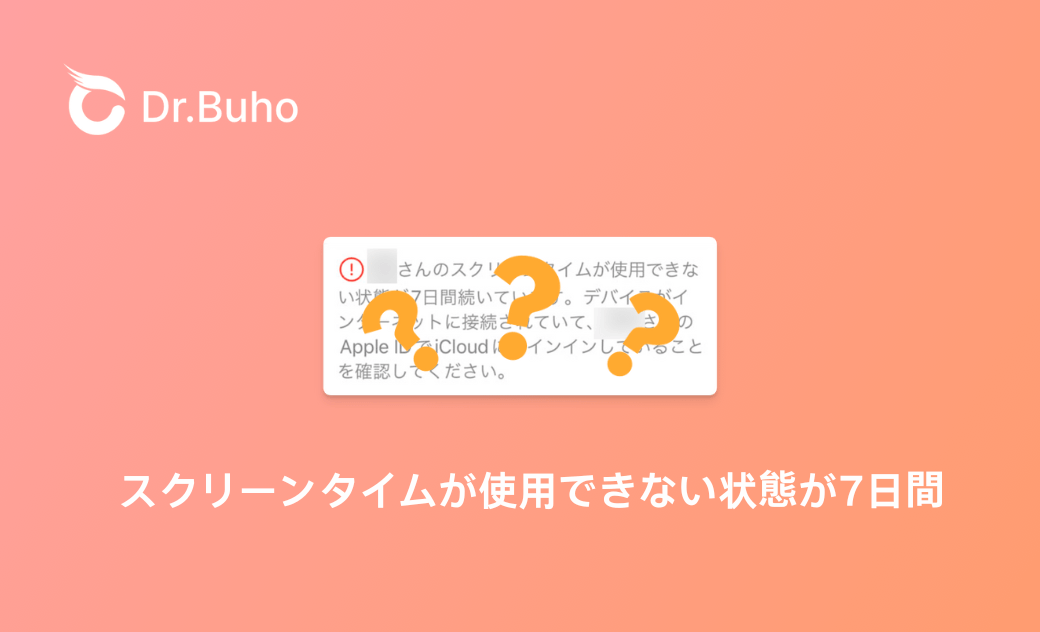【解決】スクリーンタイムが使用できない状態が7日間続いています
スクリーンタイムが使用できない状態が7日間
子供と自分のiPhoneを機種変更しました。スクリーンタイムが動いているか、落ち着いたので調べようとしたところ、スクリーンタイムが使用できない状態が7日間という表示がでていました。 子供のiPhoneに今のiPhoneと前のiPhoneが2つあったので削除しました。→変わらず
親のiPhoneのスクリーンタイムの管理を停止をして、再度、スクリーンタイムの管理を開始しました。→子供のスクリーンタイムの使用時間は時間が集計されてますが、上記のメッセージは消えません。
どうすればよいのでしょうか?
上記のように、iPhone/iPadで「〇〇さんのスクリーンタイムが使用できない状態が7日間続いています」というメッセージが表示されますか?色々な対策を試したが、確実に解決できません。スクリーンタイムが効かないのですごく困っています。その問題を解消するために、今回は『iPhoneのスクリーンタイムは7日間使用可能になっていません。』と表示される場合の原因と対策をご紹介します。
『iPhoneのスクリーンタイムは7日間~』の表示の原因
エラーメッセージのように、「〇〇さんのスクリーンタイムが使用できない状態が7日間続いています」が表示される原因は、次のような可能性が考えられます。
- iPhoneがインターネットに接続されていない
- インターネットの接続が不安定
- 子供のiPhoneが××さんのApple IDでiCloudにサインインしていない
- iPhoneでスクリーンタイムの設定を変更する
- 最近機種変更したばかり
- iOS 26/iPadOS 26の不具合
「スクリーンタイムが使用できない状態が7日間続いています」の解除方法
もし、子供または自分のiPhone/iPadで「スクリーンタイムが使用できない状態が7日間続いています」というメッセージが出たら、下記の対処法を試してください。
方法1. インターネットの接続を確認する
まずは、iPhoneやiPadで インターネットの接続を確認してみます。iPhoneがインターネットに接続されている場合は、オフ・オンに切り替えてください。
方法2.スクリーンタイムを一旦オフにして再度設定する
お使いのiPhoneのスクリーンタイム機能が効かない、または使用できないなら、スクリーンタイムを一度オフ・オンに設定すると、解決されるかもしれません。
iPhoneやiPadで「設定」>「スクリーンタイム」の順に選択します。
- 下にスクロールして、「アプリとウェブサイトのアクティビティをオフにする」>「スクリーンタイムパスコードを入力」>「アプリとウェブサイトのアクティビティをオフにする」をタップします。これで、スクリーンタイム機能をオフにします。
もう一度スクリーンタームを設定したい場合は「スクリーンタイムをオンにする」をタップして画面指示に従って設定してください。
方法3.iCloudにサインインする
子供のiPhoneが〇〇さんのApple IDでiCloudにサインインしていない、またはサインアウトなら、iCloudにサインインしてください。
関連記事:
Apple ID のパスワードを変更・リセットできない場合の対処法
Apple ID障害が発生した場合のよくある質問とその解決策
方法4. 機種の名前を変更してみる
もう一つの対処法は機種の名前を変更することです。子供のiPhoneに「スクリーンタイムが使用できない状態が7日間」というエラーメッセージが表示されました。インターネットも接続している、iCloudにはきちんとサインインされている、そんな場合は、機種の名前を変更してみましょう。
iPhoneで機種の名前を変更する手順
- 「設定」 → 「一般」 → 「情報」をタップします。
- 「名前」をタップします。
- 新しい名前を入力します。
上記の操作でスクリーンタイムが正常に表示されるようになった事例もあります。
方法5.ファミリー共有を一度解除して設定を直す
もし、ファミリー共有を使っている場合は、ファミリー共有を一度解除して設定を直します。
これまでの解決方法を試しても、「スクリーンタイムが使用できない状態が7日間」という文字が消えないなら、お使いのiPhoneを再起動したり、最新バージョンにアップデートしたり、さらに初期化してみてください。
方法6.iPhoneを再起動する
iPhoneに不具合が生じた場合は、まず再起動してみましょう。再起動することで、多くのバグや問題が解決できることがあります。
iPhoneのモデルごとに、再起動の操作手順は異なります。詳しい手順については、こちらの記事をご参考ください。前機種のiPhoneやiPadの再起動方法を、画像付きで分かりやすく解説しています。
方法7. iOS 最新のバージョンにアップデートしてみる
iOS 26やiPadOS 26を利用中の場合、バージョンの不具合でスクリーンタイムが機能しないことがあります。その場合は、次の最新バージョンがリリースされるのを待って、アップデートしてみてください。
関連トピック:
方法8. iPhoneのネットワークの設定を初期化する
上記の手順を試しても問題を解消しない場合は、 iPhoneのネットワークの設定をすると、通信状況が改善されます。これにより、スクリーンタイムが使用できない問題を解決できるかもしれません。
「設定」 >「一般」>「転送またはiPhoneをリセット」>「リセット」>「ネットワーク設定をリセット」
方法9. iPhoneからスクリーンタイムを解除して再設定する
「スクリーンタイムが使用できない状態が7日間」と表示され、おかしくなる場合は、専用ツール「BuhoUnlocker」を使うと便利です。このツールを利用すれば、iOS/iPadOS端末内のデータを失うことなく、簡単にスクリーンタイムを解除できます。
特に、スクリーンタイムパスコードを忘れた場合、iPhoneからスクリーンタイムを解除して再設定することができます。
次に、BuhoUnlockerを利用してスクリーンタイムを解除する方法を紹介します。
- まず、下記のボタンをクリックしてBuhoUnlockerを無料ダウンロードします。
- BuhoUnlockerを起動して、「スクリーンタイムパスコードを解除」を選択します。ケーブルでiPhoneをパソコンに接続します。
- 注意事項を確認して、開始します。
- 画面指示に従って行うと、BuhoUnlockerが自動的にiPhoneのスクリーンタイムパスコードを解除します。
- しばらくすると、以下の画面が表示されたら、iPhoneのスクリーンタイムを解除しました。お使いのiPhoneでスクリーンタイムを設定し直すことができます。
方法10. iPhoneを初期化する
最後の手段としては、 iPhoneを初期化することです。どうしてもスクリーンタイムの問題を解消できない場合は、iPhoneの初期化が必要です。
iPhone、iPad、iPod touch初期化の完全ガイド>>
最後に
自分や子供のiPhoneで「iPhoneのスクリーンタイムは7日間使用可能になっていません。iPhoneがインターネットに接続されていて、〇〇さんのApple IDでiCloudにサインインしていることを確認してください。」と表示されたら、ぜひこの記事をご参考ください。また、何か質問がございましたら、遠慮なくお問い合わせください。
Appleの熱狂的なファンであり、Appleの新製品やOSがリリースされる度に、それをすぐに入手して試すことを楽しみとしており、OSの潜在的な不具合を見つけることにも長ける。Dr.Buhoのライターとして、新製品やOSのレビュー、不具合発生時の対処方法などを分かりやすい文章で情報発信。